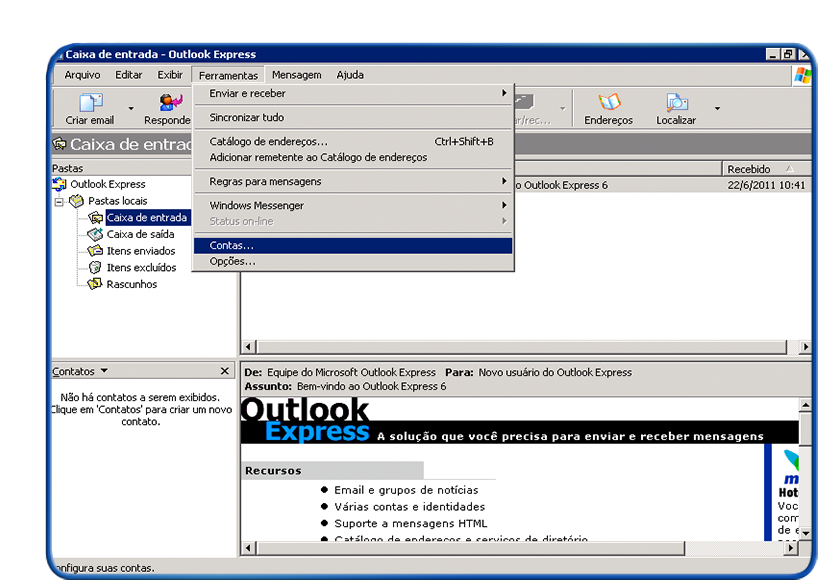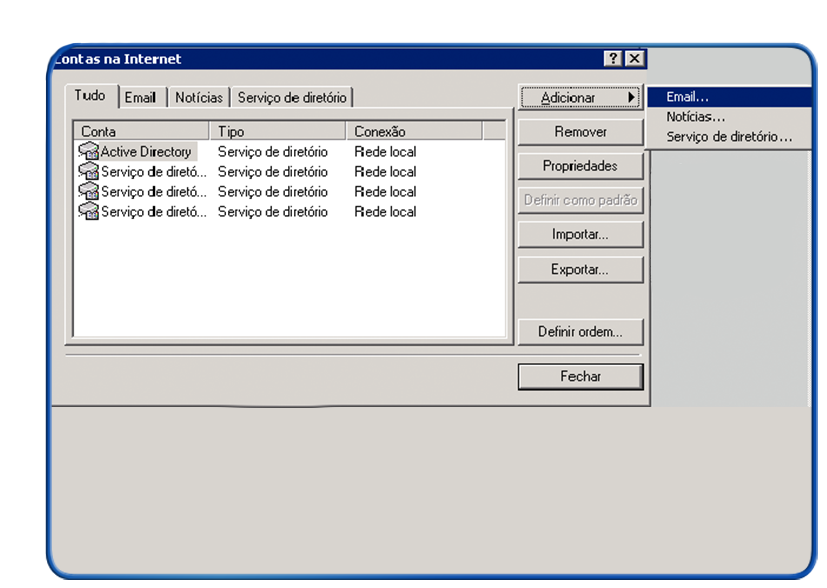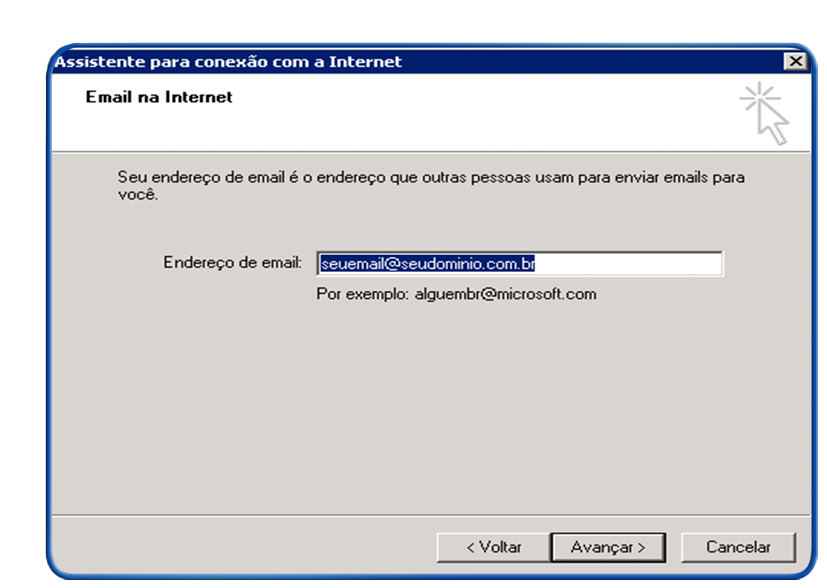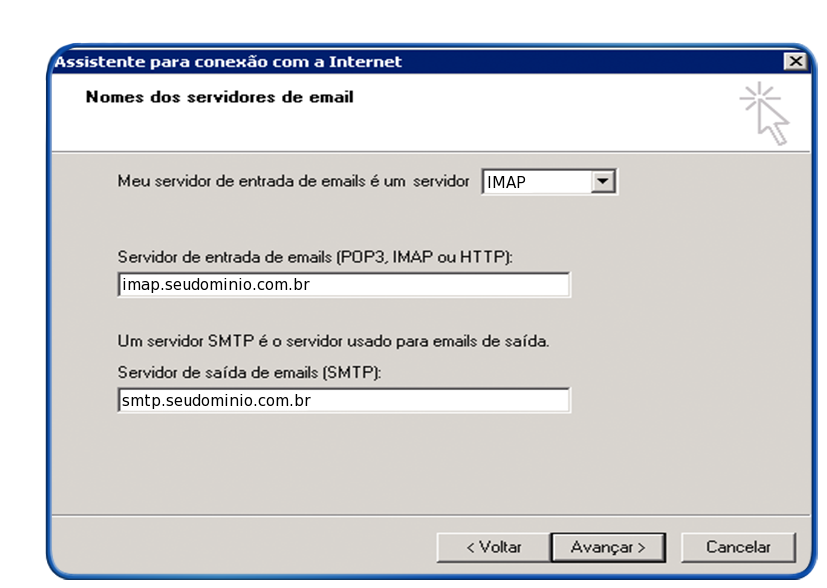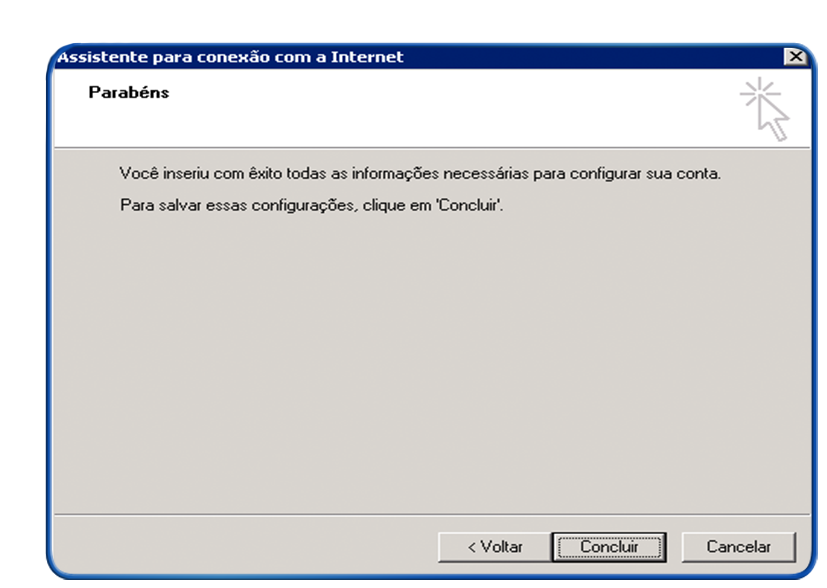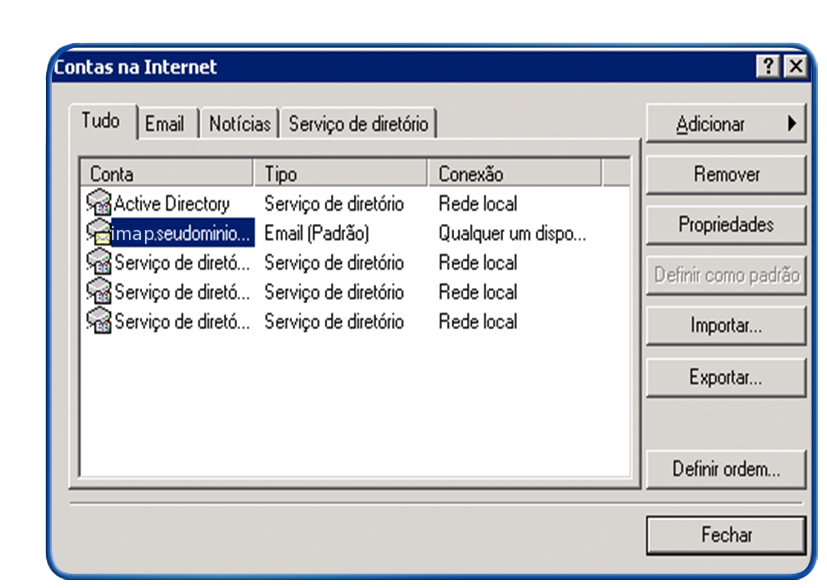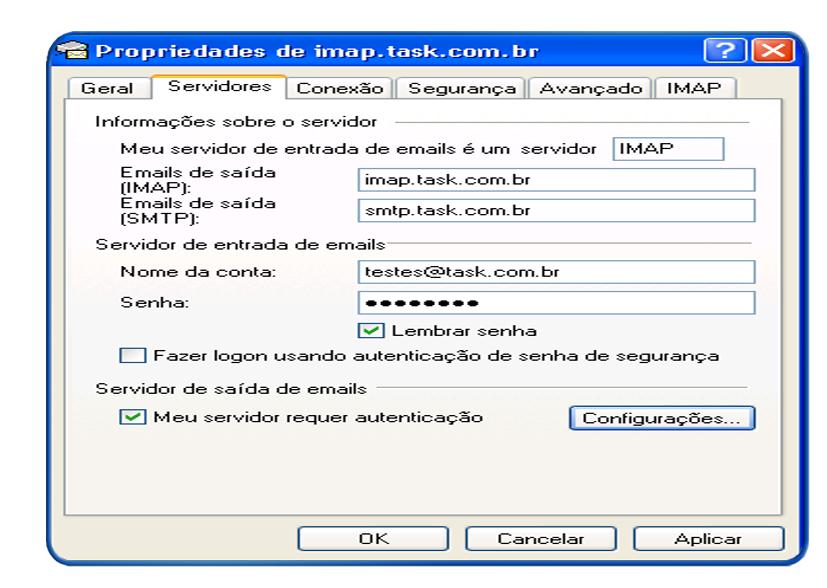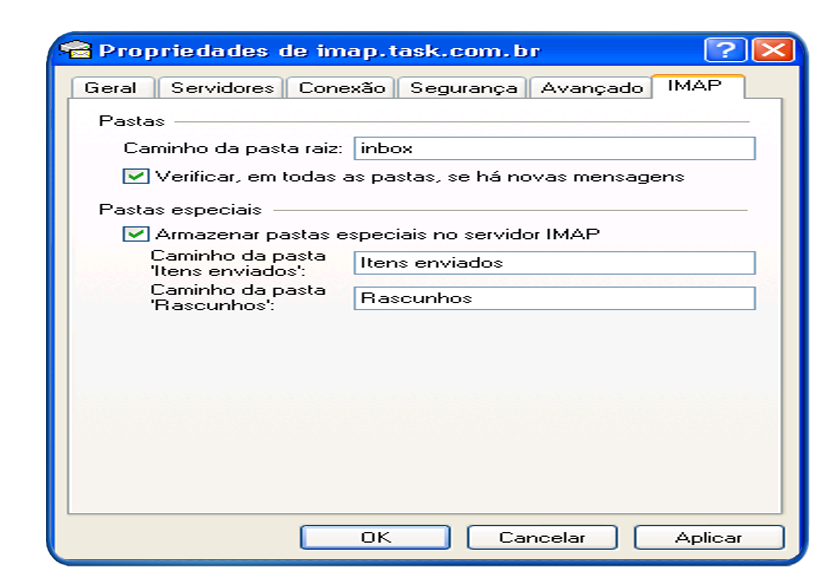Mudanças entre as edições de "Configuração de conta Outlook Express (Tipo de conta IMAP)"
De Task Wiki
| Linha 39: | Linha 39: | ||
[[Arquivo:elipse_10.png]] Na aba '''"IMAP"''' preencha o campo '''"Caminho da pasta raiz"''' com a palavra '''"inbox"''' (Sem aspas) e verifique se os campos estão preenchidos corretamente:<br> | [[Arquivo:elipse_10.png]] Na aba '''"IMAP"''' preencha o campo '''"Caminho da pasta raiz"''' com a palavra '''"inbox"''' (Sem aspas) e verifique se os campos estão preenchidos corretamente:<br> | ||
[[Arquivo:outlookExpressIMAP9.png]]<br> | [[Arquivo:outlookExpressIMAP9.png]]<br> | ||
| + | |||
| + | [[Arquivo:elipse_11.png]] Em seguida clique em '''"Ok"''' e a conta está configurada em seu cliente de e-mail. | ||
== '''Veja Mais''' == | == '''Veja Mais''' == | ||